SurveyMonkey
Единый вход в систему
Принцип работы единого входа в систему
ФУНКЦИЯ ENTERPRISE: единый вход в систему
Единый вход в систему позволяет каждому члену рабочей группы Enterprise входить в SurveyMonkey, используя корпоративные учетные данные вашей организации.
Единый вход в систему избавляет от необходимости использовать для SurveyMonkey отдельные имя пользователя и пароль. Ваша организация может контролировать доступ к рабочей группе SurveyMonkey и определять правила аутентификации для большей безопасности.
Решение SurveyMonkey для единого входа в систему соответствует спецификации SAML 2.0 и предлагается поставщиком услуг.
- Глоссарий единого входа в систему
Настройка единого входа в систему
После перехода организации на тарифный план Enterprise вам будет предложено настроить единый вход в систему для учетной записи вашей рабочей группы — только один поставщик удостоверений на рабочую группу Enterprise. Затем мы свяжемся с основным администратором вашей рабочей группы, чтобы начать процесс настройки и наладить коммуникацию с вашим ИТ-отделом. Рекомендуется подождать с приглашением пользователей в рабочую группу Enterprise, пока SurveyMonkey не подтвердит, что функция единого входа в систему настроена правильно.
СОВЕТ. Если у вас уже есть тарифный план Enterprise, обратитесь к своему менеджеру по работе с клиентами, чтобы настроить единый вход в систему.
Ниже приведено краткое описание того, чего следует ожидать при настройке единого входа в систему.
Ввод и отображение метаданных
Ваши уникальные метаданные SurveyMonkey (идентификатор организации и URL-адрес ACS) вам предоставит менеджер по техническим решениям.
- Информация о мапировании
Отправьте нам свои метаданные
Отправьте SurveyMonkey URL-адрес метаданных своей организации. Если не удается отправить URL-адрес метаданных, предоставьте файл XML. Мы настроим функцию единого входа в нашу систему и отправим вам инструкции по проверке правильности ее работы.
От вас требуется следующее.
- Идентификатор объекта
- Конечная точка перенаправления HTTP
- Сертификат X.509 (в частности, тип ключа подписи)
SurveyMonkey настроит единый вход в систему в нашей системе и отправит Вам инструкции по проверке правильности ее работы.
Пригласите сотрудников подключиться к SurveyMonkey
Если вы хотите ограничить некоторым сотрудникам доступ к вашей рабочей группе, используйте группу безопасности, чтобы разрешать или отклонять заявления от поставщика удостоверений.
Основные администраторы и администраторы всегда могут посмотреть, сколько пустых мест осталось в их рабочей группе, на странице сводных данных группы. Когда будете готовы, нажмите Добавить пользователей на верхней панели навигации, а затем Копировать ссылку , чтобы поделиться ей с людьми, которых вы хотите пригласить.
Пользователи смогут создать или преобразовать учетную запись, чтобы войти посредством единого входа в систему.
Проверьте, включен ли для пользователя единый вход в систему
После настройки системы единого входа в организации администраторы могут видеть, включен ли единый вход в систему для учетной записи Survey Monkey.
- Перейдите в раздел Моя группа и выберите Управление пользователями.
- Найдите человека, введя адрес электронной почты.
- Если функция единого входа включена, в столбце «Единый вход в систему» будет отображаться значок ключа рядом с адресом электронной почты пользователя.
Единый вход в систему может быть отключен по нескольким причинам. Свяжитесь со своим менеджером по работе с клиентами, чтобы узнать подробности.
Вход и управление учетными данными
Создать или преобразовать учетную запись
При первом входе в учетную запись SurveyMonkey с включенной функцией единого входа в систему выберите Создать новую учетную запись или Преобразовать учетную запись.
- Создать новую учетную запись: начните все с нуля без опросов.
- Преобразуйте учетную запись: обязательно проверьте, чего следует ожидать. Вам нужно будет войти в систему, указав текущие имя пользователя и пароль SurveyMonkey, чтобы авторизовать преобразование и переместить опросы в рабочую группу.
СОВЕТ. Свое имя пользователя можно посмотреть в разделе «Данные для входа» на странице Моя учетная запись.
После выполнения первого входа вы сможете войти в SurveyMonkey или в приложение SurveyMonkey с помощью функции единого входа.
Вход в SurveyMonkey
Инструкции по входу через единый вход в систему.
- В SurveyMonkey щелкните Единый вход в систему.
- Введите свой рабочий адрес электронной почты и нажмите кнопку Продолжить.
- Выполните вход с помощью корпоративных учетных данных.
Если предварительно не авторизовать преобразование существующей учетной записи, при попытке входа появится сообщение об ошибке.
Вход в мобильное приложение
- Вход с помощью приложения для iPhone
- Вход в систему с помощью приложения для Android
Управление учетными данными для входа
После настройки единого входа в систему управление учетными данными каждого пользователя, имеющего учетную запись единого входа в систему, будет осуществляться из сети вашей организации.
Обратитесь в ИТ-отдел или к администратору сети в следующих случаях.
- Изменить пароль
- Изменить имя пользователя
- Изменить адрес электронной почты
Устранение ошибок при входе в систему
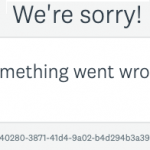
Ниже приведены распространенные ошибки и возможные пути их устранения.
- В данный момент мы не можем проверить подлинность вашей информации.
- Вы пытаетесь войти в учетную запись, которая может быть в списке на удаление.
- Вы пытаетесь войти в учетную запись, которая была переназначена Вашим администратором.
- Не удалось найти идентификатор Вашей учетной записи в нашей системе.
- Не удалось подтвердить информацию о Вашей группе.
- Не удалось подтвердить информацию о Вашей группе из-за неправильного сертификата.
СОВЕТ! При обращении в нашу службу поддержки скопируйте URL-адрес страницы с ошибкой и включите его в письмо.
Включите аутентификацию респондентов.
Учетные записи, поддерживающие единый вход в систему, могут использовать проверку подлинности респондентов, чтобы отправлять более безопасные внутренние опросы и отслеживать пользователей, проходящих ваш опрос, с помощью метаданных единого входа в систему. Для участия в опросе респондентам не нужна учетная запись SurveyMonkey.
СОВЕТ! Основные администраторы могут задать настройку аутентификации респондентов по умолчанию для всей рабочей группы Enterprise.
Обязательный вход участников опроса через единый вход в систему
Для функции аутентификации респондента в коллекторе данных по веб-ссылке для доступа к опросу необходимо, чтобы респонденты выполнили вход просто через единый вход в систему. При этом им необязательно иметь учетную запись SurveyMonkey.
Ответы отслеживаются по метаданным единого входа в систему – имени, фамилии и адресу электронной почты. Когда включена аутентификация респондентов, невозможно сделать ответы анонимными.
Аутентификация респондентов предназначена для опросов, проходимых на личных устройствах. Не включайте аутентификацию респондентов на общедоступном или совместно используемом устройстве.
Как включить аутентификацию респондента
- Войдите в систему SurveyMonkey, используя корпоративные учетные данные вашей организации (единый вход в систему).
- Перейдите в раздел Сбор ответов своего опроса.
- Добавьте коллектор веб-ссылок. Или щелкните имя существующей веб-ссылки.
- Нажмите Аутентификация респондента.
- Выберите Вкл. (Для участия в опросе требуется аутентификация.)